
Czy wiesz, że możesz zatrzymać wyświetlanie nowych aplikacji na ekranie głównym? Dzięki funkcji App Library, którą Apple wprowadził w iOS i iPadOS, Twoje aplikacje nie muszą już być wyświetlane na ekranie głównym Twojego urządzenia.
Przez najdłuższy czas użytkownicy iOS mieli tylko jedno miejsce do przechowywania zainstalowanych aplikacji i był to sam ekran główny. Jednak po dodaniu Biblioteki aplikacji masz teraz wiele opcji. Biblioteka aplikacji może być uważana za odpowiedź Apple na szufladę aplikacji na Androida i znajduje się za ostatnią stroną na ekranie głównym. Dlatego jeśli nie chcesz już, aby aplikacje były wyświetlane na ekranie głównym, możesz ustawić iPhone'a tak, aby automatycznie przenosił pobrane aplikacje do Biblioteki aplikacji. Umożliwia to również ukrycie aplikacji na ekranie głównym.
Jak sprawić, by aplikacje pojawiały się w bibliotece aplikacji tylko na iPhonie (ukrywanie przed ekranem głównym)
Domyślnie wszystkie nowo pobrane aplikacje są przechowywane i dostępne zarówno w Bibliotece aplikacji, jak i na ekranie głównym. Aby to zmienić, wykonaj poniższe czynności.
- Przejdź do „Ustawień” z ekranu głównego swojego iPhone'a.

- W menu ustawień przewiń w dół i kliknij „Ekran główny” znajdujący się tuż nad ustawieniami ułatwień dostępu.
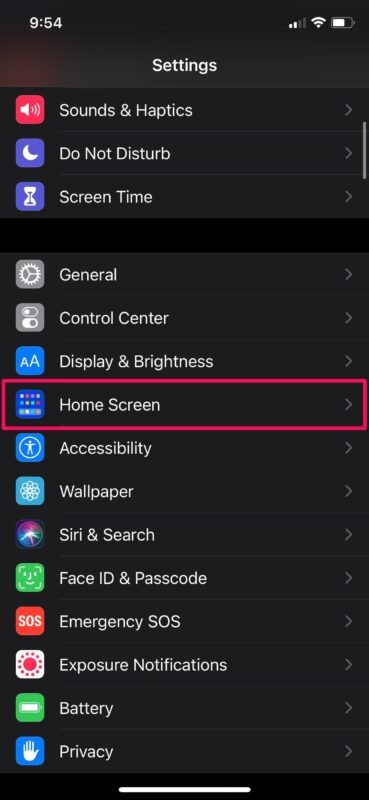
- Teraz wybierz „Tylko biblioteka aplikacji” dla nowo pobranych aplikacji, jak pokazano na poniższym zrzucie ekranu.
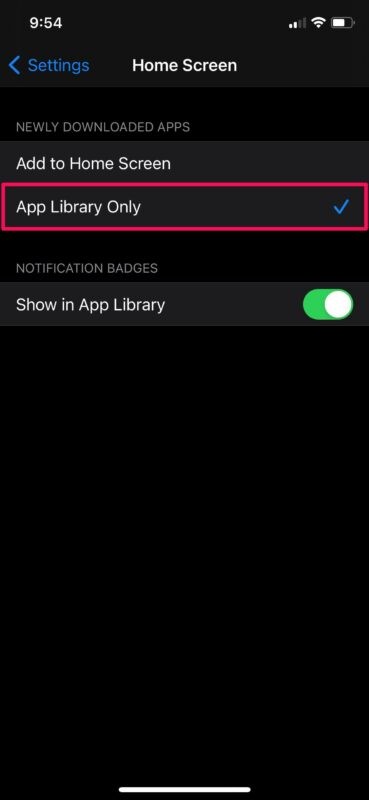
W ten sposób możesz zatrzymać wyświetlanie aplikacji na ekranie głównym.
Od teraz wszystkie aplikacje zainstalowane na iPhonie będą automatycznie przenoszone do Biblioteki aplikacji bez wpływu na bieżącą konfigurację ekranu głównego. Dla tych, którzy nie są do końca świadomi, możesz uruchomić te nowe aplikacje z folderu „Ostatnio dodane” w swojej bibliotece aplikacji.
Jeśli chcesz przenieść niektóre aplikacje obecne na ekranie głównym, możesz po prostu nacisnąć i przytrzymać, aby przejść do trybu drgania i dotknąć ikony „-” obok aplikacji. Oprócz zwykłej opcji „Usuń aplikację” znajdziesz również nową opcję „Przenieś do biblioteki aplikacji”.
To oczywiście koncentruje się na iPhonie, ale możesz zrobić to samo z iPadem, jeśli jesteś tym zainteresowany. Biblioteka aplikacji na iPadzie jest również widoczna w Docku.
Co sądzisz o Bibliotece aplikacji? Czy podoba Ci się pomysł ukrywania aplikacji na ekranie głównym i pokazywania ich tylko w Bibliotece aplikacji? Podziel się swoimi cennymi przemyśleniami i opiniami w sekcji komentarzy poniżej.
